はじめに
一見簡単そうに思えるでしょ?。他に比べれば簡単なほうだとは思いますが、ちょっと面倒なところがあるのでメモっておきます。(OS X El CapitanからmacOS High Sierraくらいまでで確認)
Jenkins
ここからダウンロードします。
http://jenkins.io
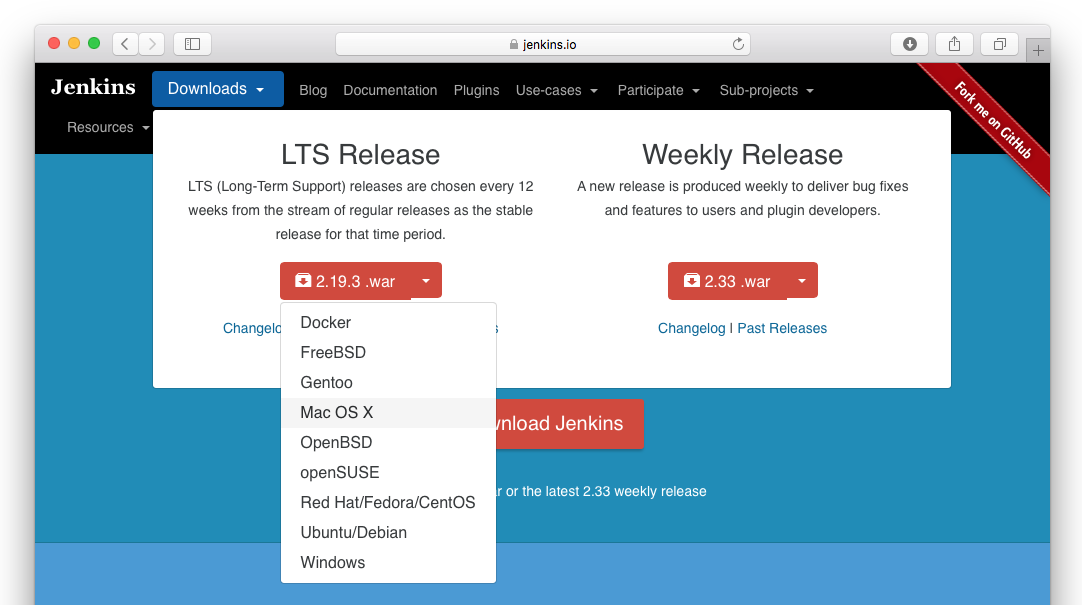
そのままだとJavaのwarファイルだけをダウンロードしてしまって途方にくれるので(JenkinsはJavaで書かれているのです)、"Mac OS X"と書かれたメニューを選択してインストーラーをダウンロードしてください。
で、インストールもあっさり終了して、Safariで見ようとすると、これです。
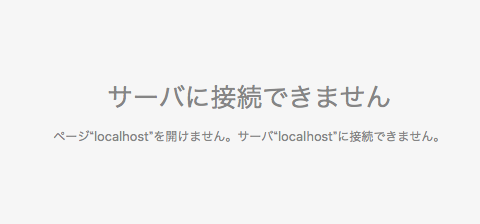
Java
そう。実は、最近のmacOS(OS X Lion以降)にはJavaの実行環境が入っていないんですねー。iOSでもJavaは動きませんし、深刻なAppleのJava離れ。WebObjectsとか、あんなに仲が良かったのに…。
ということで、JavaのJDKをインストールする必要があります。JREではダメです。こちらに移動してダウンロード。バージョンはどれでもいいですが、縁起物なので最新にしておきます。
http://www.oracle.com/technetwork/java/javase/downloads/jdk8-downloads-2133151.html
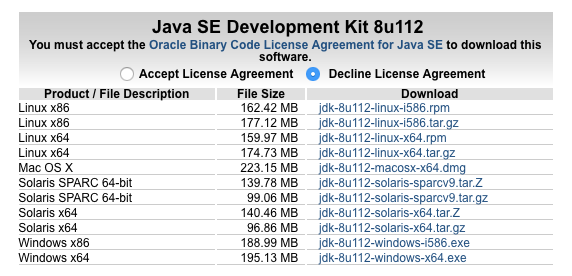
Permission denied
これで大丈夫だろうということでJenkins操作用の以下のアドレスにアクセス。
http://localhost:8080
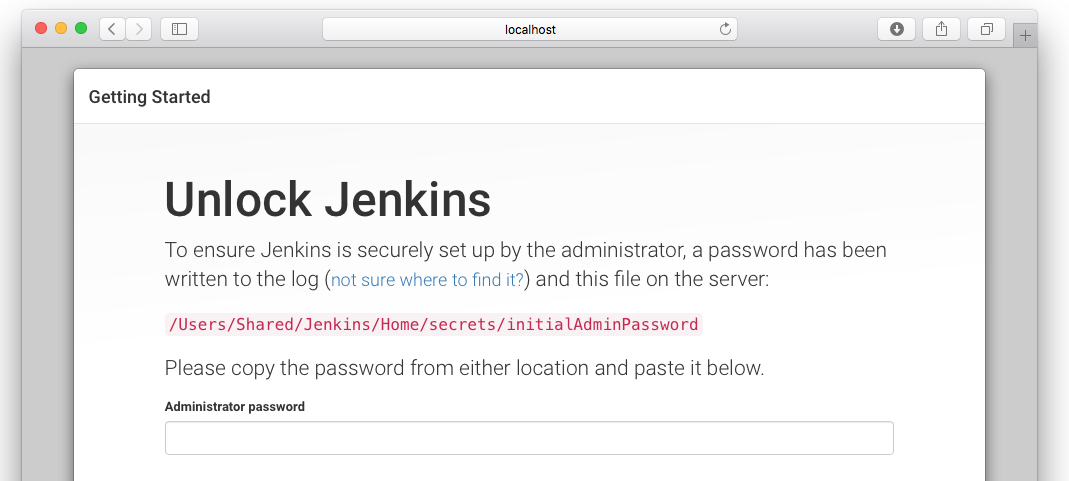
ふむ、「Jenkinsをアンロックするためのパスワードをここに書いといたから見てね」ということで見てみると…
あかんやん。Adminのはず(自宅用だから自分一人しか使ってない)だし、これはどうしたらいいものか…と思ったら、sudoを使うか、普通にFinderでアクセス権限を付ければいいみたいです。
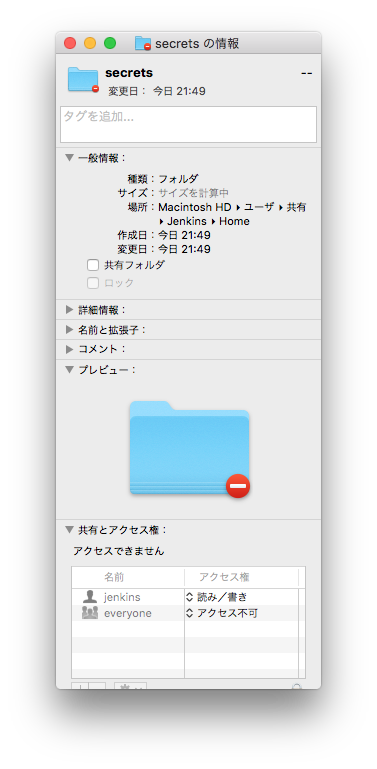
Finderで当該のフォルダを右クリックして「情報を見る」。右下の鍵アイコンをクリックしてパスワードを入れて、適用なアクセス権を付けてください。特に中身をいじることはないと思うので、読み出しのみでOKだと思います。で、フォルダだけでなく、パスワードが描かれている"initialAdminPassword"というファイルのアクセス権も変更する必要があります。
もしくは、ターミナルでこうやって覗きます(要・管理者パスワード)。この方が楽だな…。
sudo cat /Users/Shared/Jenkins/Home/secrets/initialAdminPassword
そしてパスワードを入れて、なんやかんやすると、見事に起動するのでありました。
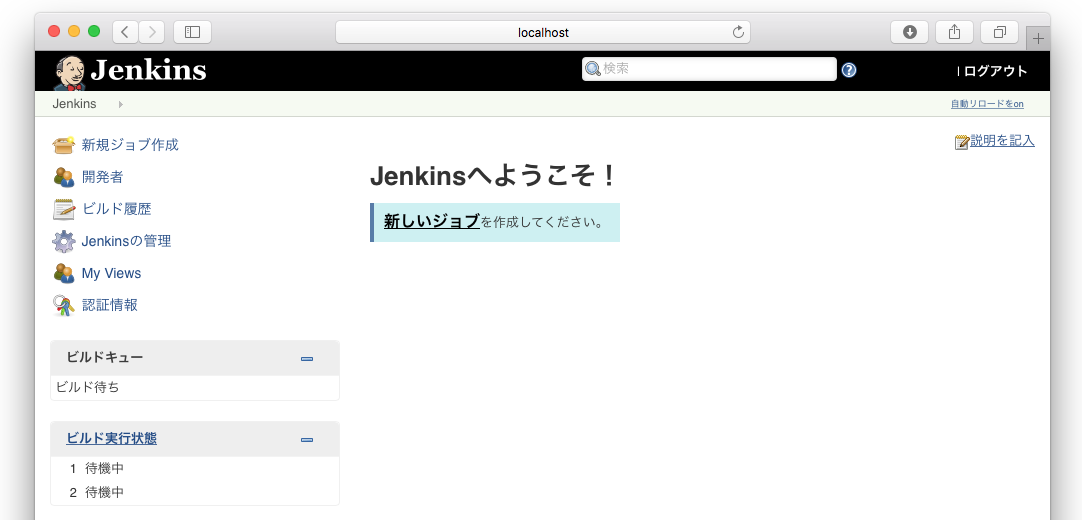
まとめ
さして面白い話でもないんですが、酔ったついでに書いてみました。細かい情報でも、蓄積することに価値があるのであります!!
